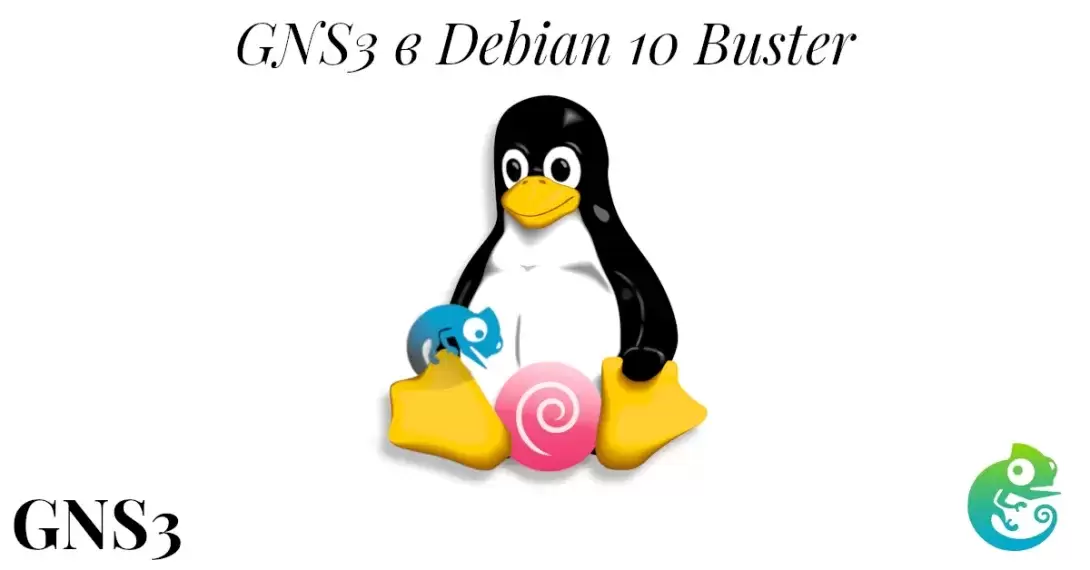
–£—Ā—ā–į–Ĺ–ĺ–≤–ļ–į GNS3 –≤ Debian 10 Buster
–í –Ņ—Ä–Ķ–ī—č–ī—É—Č–ł—Ö —Ā—ā–į—ā—Ć—Ź—Ö –ľ—č —Ä–į—Ā—Ā–ľ–į—ā—Ä–ł–≤–į–Ľ–ł —É—Ā—ā–į–Ĺ–ĺ–≤–ļ—É —É–∂–Ķ –≥–ĺ—ā–ĺ–≤—č—Ö –ĺ–Ī—Ä–į–∑–ĺ–≤ GNS3 –Ĺ–į –≤–ł—Ä—ā—É–į–Ľ—Ć–Ĺ—č–Ķ –ľ–į—ą–ł–Ĺ—č Hyper-V –ł VMWare. –Ě–ĺ —ć—ā–ĺ –Ĺ–Ķ –Ķ–ī–ł–Ĺ—Ā—ā–≤–Ķ–Ĺ–Ĺ—č–Ļ —Ā–Ņ–ĺ—Ā–ĺ–Ī —É—Ā—ā–į–Ĺ–ĺ–≤–ļ–ł GNS3, –≤—č –ľ–ĺ–∂–Ķ—ā–Ķ —É—Ā—ā–į–Ĺ–ĺ–≤–ł—ā—Ć –Ķ–≥–ĺ –Ĺ–į —É–∂–Ķ —Ā—É—Č–Ķ—Ā—ā–≤—É—é—Č–ł–Ļ —Ą–ł–∑–ł—á–Ķ—Ā–ļ–ł–Ļ —Ā–Ķ—Ä–≤–Ķ—Ä.
–°–Ķ–≥–ĺ–ī–Ĺ—Ź –ľ—č —Ä–į—Ā—Ā–ľ–ĺ—ā—Ä–ł–ľ —É—Ā—ā–į–Ĺ–ĺ–≤–ļ—É GNS3 –Ĺ–į –ĺ–Ņ–Ķ—Ä–į—Ü–ł–ĺ–Ĺ–Ĺ—É—é —Ā–ł—Ā—ā–Ķ–ľ—É Debian 10, —É—Ā—ā–į–Ĺ–ĺ–≤–Ľ–Ķ–Ĺ–Ĺ—É—é –≤ –≤–ł—Ä—ā—É–į–Ľ—Ć–Ĺ–ĺ–Ļ –ľ–į—ą–ł–Ĺ–Ķ Hyper-V –≤ Windows 10, –Ĺ–ĺ –≤—č –ľ–ĺ–∂–Ķ—ā–Ķ —É—Ā—ā–į–Ĺ–į–≤–Ľ–ł–≤–į—ā—Ć GNS3 –Ĺ–į —Ą–ł–∑–ł—á–Ķ—Ā–ļ–ł–Ļ —Ā–Ķ—Ä–≤–Ķ—Ä.
–Ē–į–Ľ–Ķ–Ķ —Ź –Ņ–ĺ–ī—Ä–į–∑—É–ľ–Ķ–≤–į—é, —á—ā–ĺ —É –≤–į—Ā —É–∂–Ķ —É—Ā—ā–į–Ĺ–ĺ–≤–Ľ–Ķ–Ĺ Hyper-V –Ĺ–į –ü–ö —Ā Windows 10.
–°–ĺ–∑–ī–į–Ĺ–ł–Ķ –≤–ł—Ä—ā—É–į–Ľ—Ć–Ĺ–ĺ–Ļ –ľ–į—ą–ł–Ĺ—č
–°–ĺ–∑–ī–į–ī–ł–ľ –Ĺ–ĺ–≤—É—é. –í–ł—Ä—ā—É–į–Ľ—Ć–Ĺ—É—é –ľ–į—ą–ł–Ĺ—É –ł –≤—č–ī–Ķ–Ľ–ł–ľ –Ķ–Ļ –Ĺ–Ķ –ľ–Ķ–Ĺ–Ķ–Ķ 4 Gb –Ņ–į–ľ—Ź—ā–ł —É—Ā—ā–į–Ĺ–ĺ–≤–ł–≤ –ł—Ā–Ņ–ĺ–Ľ—Ć–∑–ĺ–≤–į–Ĺ–ł–Ķ –ī–ł–Ĺ–į–ľ–ł—á–Ķ—Ā–ļ–ĺ–Ļ –Ņ–į–ľ—Ź—ā–ł.
–Ě–į–∑–ĺ–≤–ł—ā–Ķ –≤–ł—Ä—ā—É–į–Ľ—Ć–Ĺ—É—é –ľ–į—ą–ł–Ĺ—É GNS3
–ó–į–Ņ—É—Ā—ā–ł—ā–Ķ –≤–ł—Ä—ā—É–į–Ľ—Ć–Ĺ—É—é –ľ–į—ą–ł–Ĺ—É –ł —É—Ā—ā–į–Ĺ–ĺ–≤–ł—ā–Ķ –Ĺ–į –Ĺ–Ķ–Ķ Debian 10.
–í–ļ–Ľ—é—á–Ķ–Ĺ–ł–Ķ –≤–Ľ–ĺ–∂–Ķ–Ĺ–Ĺ–ĺ–Ļ –≤–ł—Ä—ā—É–į–Ľ–ł–∑–į—Ü–ł–ł
–Ę–į–ļ –ļ–į–ļ –≤ —Ä–į–Ī–ĺ—ā–Ķ GNS3 –ł—Ā–Ņ–ĺ–Ľ—Ć–∑—É–Ķ—ā –≤–Ľ–ĺ–∂–Ķ–Ĺ–Ĺ—É—é –≤–ł—Ä—ā—É–į–Ľ–ł–∑–į—Ü–ł—é –Ņ—Ä–ĺ–≤–Ķ—Ä–ł–ľ —á—ā–ĺ –ĺ–Ĺ–į –į–ļ—ā–ł–≤–ł—Ä–ĺ–≤–į–Ĺ–į.
–í—č–ļ–Ľ—é—á–ł—ā–Ķ –≤–ł—Ä—ā—É–į–Ľ—Ć–Ĺ—É—é –ľ–į—ą–ł–Ĺ—É.
–ě—ā–ļ—Ä–ĺ–Ļ—ā–Ķ PowerShell –ĺ—ā –ł–ľ–Ķ–Ĺ–ł –į–ī–ľ–ł–Ĺ–ł—Ā—ā—Ä–į—ā–ĺ—Ä–į –ł –≤–≤–Ķ–ī–ł—ā–Ķ:
Set-VMProcessor -VMName GNS3 -ExposeVirtualizationExtensions $true–ó–į–Ņ—É—Ā—ā–ł–ľ –≤–ł—Ä—ā—É–į–Ľ—Ć–Ĺ—É—é –ľ–į—ą–ł–Ĺ—É –ł –≤ –ļ–ĺ–Ĺ—Ā–ĺ–Ľ—Ć –≤–≤–Ķ–ī–Ķ–ľ
egrep --color -i "svm|vmx" /proc/cpuinfo
flags : fpu vme de pse tsc msr pae mce cx8 apic sep mtrr pge mca cmov pat pse36 clflush mmx fxsr sse sse2 ss syscall nx pdpe1gb rdtscp lm constant_tsc rep_good nopl xtopology cpuid pni pclmulqdq vmx ssse3 cx16 pcid sse4_1 sse4_2 movbe popcnt aes xsave rdrand hypervisor lahf_lm abm 3dnowprefetch invpcid_single pti ssbd ibrs ibpb stibp tpr_shadow vnmi ept vpid ept_ad fsgsbase smep erms invpcid rdseed smap clflushopt xsaveopt xsavec xgetbv1 xsaves flush_l1d arch_capabilities–í —Ä–Ķ–∑—É–Ľ—Ć—ā–į—ā–Ķ –ļ—Ä–į—Ā–Ĺ—č–ľ —Ü–≤–Ķ—ā–ĺ–ľ –Ī—É–ī–Ķ—ā –≤—č–ī–Ķ–Ľ–Ķ–Ĺ–ĺ VMX ‚Äď –Ĺ–į –Ņ—Ä–ĺ—Ü–Ķ—Ā—Ā–ĺ—Ä–į—Ö Intel –ł–Ľ–ł SVM –Ĺ–į –Ņ—Ä–ĺ—Ü–Ķ—Ā—Ā–ĺ—Ä–į—Ö AMD.
–≠—ā–ĺ –Ņ—Ä–ĺ–≤–Ķ—Ä–ļ–į –Ņ–ĺ–ļ–į–∑—č–≤–į–Ķ—ā, —á—ā–ĺ –ľ—č –ľ–ĺ–∂–Ķ–ľ –∑–į–Ņ—É—Ā—ā–ł—ā—Ć –≥–ł–Ņ–Ķ—Ä–≤–ł–∑–ĺ—Ä –≤–Ĺ—É—ā—Ä–ł –Ĺ–į—ą–Ķ–Ļ –≤–ł—Ä—ā—É–į–Ľ—Ć–Ĺ–ĺ–Ļ –ľ–į—ą–ł–Ĺ—č.
–£—Ā—ā–į–Ĺ–ĺ–≤–ļ–į –Ĺ–Ķ–ĺ–Ī—Ö–ĺ–ī–ł–ľ—č—Ö –Ņ–į–ļ–Ķ—ā–ĺ–≤
–Ē–ĺ–Ī–į–≤–ł–ľ nonfree —Ä–Ķ–Ņ–ĺ–∑–ł—ā–ĺ—Ä–ł–Ļ –≤ apt
nano /etc/apt/sources.list–ė–∑–ľ–Ķ–Ĺ–ł–ľ —Ā—ā—Ä–ĺ–ļ—É:
deb http://deb.debian.org/debian/ buster main–Ĺ–į —Ā—ā—Ä–ĺ–ļ—É
deb http://deb.debian.org/debian/ buster main contrib non-free–ě–Ī–Ĺ–ĺ–≤–ł–ľ apt
apt update–£—Ā—ā–į–Ĺ–ĺ–≤–ł–ľ –Ĺ–Ķ–ĺ–Ī—Ö–ĺ–ī–ł–ľ—č–Ķ –Ņ–į–ļ–Ķ—ā—č
sudo apt install -y python3-pip python3-pyqt5 python3-pyqt5.qtsvg python3-pyqt5.qtwebsockets qemu qemu-kvm qemu-utils libvirt-clients libvirt-daemon-system virtinst wireshark xtightvncviewer apt-transport-https ca-certificates curl gnupg2 software-properties-common dynamips mc–Ě–į –∑–į–Ņ—Ä–ĺ—Ā –Ņ—Ä–ł —É—Ā—ā–į–Ĺ–ĺ–≤–ļ–Ķ Wireshark-common –ĺ—ā–≤–Ķ—ā–ł–ľ No
–£—Ā—ā–į–Ĺ–ĺ–≤–ļ–į VPCS
–Ē–Ľ—Ź —Ä–į–Ī–ĺ—ā—č —Ā GNS3 –Ĺ–į–ľ –Ņ–ĺ—ā—Ä–Ķ–Ī—É–Ķ—ā—Ā—Ź –≤–Ķ—Ä—Ā–ł—Ź VPCS - 0.8
–°–ļ–į—á–į–Ķ–ľ rpm –Ņ–į–ļ–Ķ—ā
wget http://ftp.altlinux.org/pub/distributions/ALTLinux/Sisyphus/x86_64/RPMS.classic/vpcs-0.8-alt3.20171012.x86_64.rpm–£—Ā—ā–į–Ĺ–ĺ–≤–ł–ľ alien
sudo apt install alien–ü—Ä–Ķ–ĺ–Ī—Ä–į–∑—É–Ķ–ľ –Ņ–į–ļ–Ķ—ā –≤ deb:
alien vpcs-0.8-alt3.20171012.x86_64.rpm–£—Ā—ā–į–Ĺ–ĺ–≤–ł–ľ –≤ —Ā–ł—Ā—ā–Ķ–ľ—É:
sudo dpkg -i vpcs_0.8-1_amd64.deb–ü—Ä–ĺ–≤–Ķ—Ä–ł–ľ:
vpcs
Welcome to Virtual PC Simulator, version 0.8c
Dedicated to Daling.
Build time: Dec 10 2020 13:54:33
Copyright (c) 2007-2015, Paul Meng (mirnshi@gmail.com)
All rights reserved.
VPCS is free software, distributed under the terms of the "BSD" licence.
Source code and license can be found at vpcs.sf.net.
For more information, please visit wiki.freecode.com.cn.
Press '?' to get help.
VPCS[1]>–£—Ā—ā–į–Ĺ–ĺ–≤–ļ–į ubridge
–°–ļ–į—á–į–Ķ–ľ rpm –Ņ–į–ļ–Ķ—ā
wget http://ftp.altlinux.org/pub/distributions/ALTLinux/Sisyphus/x86_64/RPMS.classic/ubridge-0.9.18-alt1.x86_64.rpm–ü—Ä–Ķ–ĺ–Ī—Ä–į–∑—É–Ķ–ľ –≤ deb
alien --scripts ubridge-0.9.18-alt1.x86_64.rpm–£—Ā—ā–į–Ĺ–ĺ–≤–ł–ľ:
sudo dpkg -i ubridge_0.9.18-1_amd64.deb–ü—Ä–ĺ–≤–Ķ—Ä–ł–ľ:
ubridge
uBridge version 0.9.18 running with libpcap version 1.8.1–£—Ā—ā–į–Ĺ–ĺ–≤–ļ–į GNS3
–£—Ā—ā–į–Ĺ–ĺ–≤–ļ—É –Ņ—Ä–ĺ–ł–∑–≤–ĺ–ī–ł—ā—Ć –ľ—č –Ī—É–ī–Ķ–ľ —á–Ķ—Ä–Ķ–∑ pip:
pip3 install gns3-server–Ē–ĺ–∂–ī–ł—ā–Ķ—Ā—Ć –Ņ–ĺ—Ź–≤–Ľ–Ķ–Ĺ–ł—Ź –Ĺ–į–ī–Ņ–ł—Ā–ł:
Successfully installed Jinja2-2.11.3 MarkupSafe-1.1.1 aiofiles-0.6.0 aiohttp-3.7.4.post0 aiohttp-cors-0.7.0 async-timeout-3.0.1 attrs-20.3.0 distro-1.5.0 gns3-server-2.2.20 importlib-metadata-3.10.1 jsonschema-3.2.0 multidict-5.1.0 psutil-5.8.0 py-cpuinfo-7.0.0 pyrsistent-0.17.3 sentry-sdk-1.0.0 typing-extensions-3.7.4.3 yarl-1.6.3 zipp-3.4.1–°–Ķ—Ä–≤–Ķ—Ä GNS3 —É—Ā—ā–į–Ĺ–ĺ–≤–Ľ–Ķ–Ĺ.
–ó–į–Ņ—É—Ā–ļ GNS3 —Ā–Ķ—Ä–≤–Ķ—Ä–į
–ß—ā–ĺ–Ī—č –Ņ—Ä–ĺ–≤–Ķ—Ä–ł—ā—Ć, —á—ā–ĺ –≤—Ā—Ď —É—Ā—ā–į–Ĺ–ĺ–≤–ł–Ľ–ĺ—Ā—Ć –Ī–Ķ–∑ –Ņ—Ä–ĺ–Ī–Ľ–Ķ–ľ, –∑–į–Ņ—É—Ā—ā–ł–ľ —Ā–Ķ—Ä–≤–Ķ—Ä:
gns3serverNo configuration file could be found or read
2021-04-13 19:06:40 INFO run.py:219 GNS3 server version 2.2.20
2021-04-13 19:06:40 INFO run.py:221 Copyright (c) 2007-2021 GNS3 Technologies Inc.
2021-04-13 19:06:40 INFO run.py:244 Running with Python 3.7.3 and has PID 16759
2021-04-13 19:06:40 INFO run.py:79 Current locale is en_US.UTF-8
2021-04-13 19:06:40 INFO web_server.py:318 Starting server on 0.0.0.0:3080
2021-04-13 19:06:40 INFO __init__.py:63 Load controller configuration file /root/.config/GNS3/2.2/gns3_controller.conf
2021-04-13 19:06:40 INFO __init__.py:67 Controller is starting
2021-04-13 19:06:40 INFO compute.py:64 Create compute local
2021-04-13 19:06:40 INFO compute.py:364 Connecting to compute 'local'
2021-04-13 19:06:40 INFO web_log.py:206 127.0.0.1 [13/Apr/2021:23:06:40 +0000http://127.0.0.1:3080/v2/compute/notifications/ws'–°–Ķ—Ä–≤–Ķ—Ä –∑–į–Ņ—É—Ā–ļ–į–Ķ—ā—Ā—Ź –ł —Ä–į–Ī–ĺ—ā–į–Ķ—ā.
–Ě–į–∂–ľ–Ķ–ľ Ctrl+Z —á—ā–ĺ–Ī—č –ĺ—Ā—ā–į–Ĺ–ĺ–≤–ł—ā—Ć —Ā–Ķ—Ä–≤–Ķ—Ä.
–Ě–į—Ā—ā—Ä–ĺ–Ļ–ļ–į –į–≤—ā–ĺ–∑–į–Ņ—É—Ā–ļ–į GNS3 —Ā–Ķ—Ä–≤–Ķ—Ä–į
–Ě–į—Ā—ā—Ä–ĺ–ł–ľ –į–≤—ā–ĺ–∑–į–Ņ—É—Ā–ļ GNS3 –≤ –ļ–į—á–Ķ—Ā—ā–≤–Ķ —Ā–Ľ—É–∂–Ī—č, –ī–Ľ—Ź —ć—ā–ĺ–≥–ĺ —Ā–ĺ–∑–ī–į–ī–ł–ľ —Ą–į–Ļ–Ľ:
sudo mcedit /lib/systemd/system/gns3.service–° —Ā–ĺ–ī–Ķ—Ä–∂–ł–ľ—č–ľ:
[Unit]
Description=GNS3 server
Wants=network-online.target
After=network.target network-online.target
[Service]
Type=forking
User=gns3
Group=gns3
PermissionsStartOnly=true
ExecStartPre=/bin/mkdir -p /var/log/gns3 /run/gns3
ExecStartPre=/bin/chown -R gns3:gns3 /var/log/gns3 /run/gns3
ExecStart=/usr/local/bin/gns3server --log /var/log/gns3/gns3.log --pid /run/gns3/gns3.pid --daemon
ExecReload=/bin/kill -s HUP $MAINPID
Restart=on-abort
PIDFile=/run/gns3/gns3.pid
[Install]
WantedBy=multi-user.target–°–ĺ–∑–ī–į–ī–ł–ľ —Ā–ł–ľ–≤–ĺ–Ľ–ł—á–Ķ—Ā–ļ—É—é —Ā—Ā—č–Ľ–ļ—É(—Ā–ł–ľ–Ľ–ł–Ĺ–ļ):
sudo ln -s /lib/systemd/system/gns3.service /etc/systemd/system/ sudo chmod 664 /lib/systemd/system/gns3.service–Ē–ĺ–Ī–į–≤–ł–ľ –Ņ–ĺ–Ľ—Ć–∑–ĺ–≤–į—ā–Ķ–Ľ—Ź –ī–Ľ—Ź –∑–į–Ņ—É—Ā–ļ–į —Ā–Ķ—Ä–≤–ł—Ā–į:
sudo adduser gns3–£—Ā—ā–į–Ĺ–ĺ–≤–ł—ā–Ķ –Ľ—é–Ī–ĺ–Ļ —Ā–Ľ–ĺ–∂–Ĺ—č–Ļ –Ņ–į—Ä–ĺ–Ľ—Ć.
–Ē–ĺ–Ī–į–≤–ł–ľ –Ņ–ĺ–Ľ—Ć–∑–ĺ–≤–į—ā–Ķ–Ľ—Ź –≤ –≥—Ä—É–Ņ–Ņ—č:
sudo usermod gns3 -a -G kvm,gns3,libvirt–ü–Ķ—Ä–Ķ–∑–į–Ņ—É—Ā—ā–ł–ľ systemd:
sudo systemctl daemon-reload–ó–į–Ņ—É—Ā—ā–ł–ľ GNS3:
sudo systemctl start gns3–ü—Ä–ĺ–≤–Ķ—Ä–ł–ľ —Ā—ā–į—ā—É—Ā :
sudo systemctl status gns3.service
Created symlink /etc/systemd/system/multi-user.target.wants/gns3.service ‚Üí /lib/systemd/system/gns3.service.‚óŹ gns3.service - GNS3 server
Loaded: loaded (/lib/systemd/system/gns3.service; linked; vendor preset: enabled)
Active: active (running) since Tue 2021-04-13 21:00:19 EDT; 1s ago
Process: 21140 ExecStartPre=/bin/mkdir -p /var/log/gns3 /run/gns3 (code=exited, status=0/SUCCESS)
Process: 21141 ExecStartPre=/bin/chown -R gns3:gns3 /var/log/gns3 /run/gns3 (code=exited, status=0/SUCCESS)
Process: 21142 ExecStart=/usr/local/bin/gns3server --log /var/log/gns3/gns3.log --pid /run/gns3/gns3.pid --daemon (code=exited, status=0/SUCCESS)
Main PID: 21144 (gns3server)
Tasks: 1 (limit: 1072)
Memory: 35.7M
CGroup: /system.slice/gns3.service
‚ĒĒ‚ĒÄ21144 /usr/bin/python3 /usr/local/bin/gns3server --log /var/log/gns3/gns3.log --pid /run/gns3/gns3.pid ‚Äďdaemon–Ē–ĺ–Ī–į–≤–ł–ľ —Ā–Ķ—Ä–≤–ł—Ā –≤ –į–≤—ā–ĺ–∑–į–≥—Ä—É–∑–ļ—É:
sudo systemctl enable gns3Created symlink /etc/systemd/system/multi-user.target.wants/gns3.service ‚Üí /lib/systemd/system/gns3.service.–§–į–Ļ–Ľ –ļ–ĺ–Ĺ—Ą–ł–≥—É—Ä–į—Ü–ł–ł
–°–ĺ–∑–ī–į–ī–ł–ľ —Ą–į–Ļ–Ľ –ļ–ĺ–Ĺ—Ą–ł–≥—É—Ä–į—Ü–ł–ł, –Ķ—Ā–Ľ–ł –Ķ–≥–ĺ –Ĺ–Ķ—ā, –ī–Ľ—Ź GNS3:
mcedit /home/gns3/.config/GNS3/2.2/gns3_server.conf–° —Ā–ĺ–ī–Ķ—Ä–∂–ł–ľ—č–ľ:
[Server]
; IP where the server listen for connections
host = 0.0.0.0
; HTTP port for controlling the servers
port = 3080
; Option to enable SSL encryption
ssl = False
certfile=/home/gns3/.config/GNS3/ssl/server.cert
certkey=/home/gns3/.config/GNS3/ssl/server.key
; Path where devices images are stored
images_path = /home/gns3/GNS3/images
; Path where user projects are stored
projects_path = /home/gns3/GNS3/projects
; Path where user appliances are stored
appliances_path = /home/gns3/GNS3/appliances
; Path where custom device symbols are stored
symbols_path = /home/gns3/GNS3/symbols
; Option to automatically send crash reports to the GNS3 team
report_errors = True
; First console port of the range allocated to devices
console_start_port_range = 5000
; Last console port of the range allocated to devices
console_end_port_range = 10000
; First VNC console port of the range allocated to devices.
; The value MUST BE >= 5900 and <= 65535
vnc_console_start_port_range = 5900
; Last VNC console port of the range allocated to devices
; The value MUST BE >= 5900 and <= 65535
vnc_console_end_port_range = 10000
; First port of the range allocated for inter-device communication. Two ports are allocated per link.
udp_start_port_range = 20000
; Last port of the range allocated for inter-device communication. Two ports are allocated per link
udp_end_port_range = 30000
; uBridge executable location, default: search in PATH
;ubridge_path = ubridge
; Option to enable HTTP authentication.
auth = True
; Username for HTTP authentication.
user = gns3
; Password for HTTP authentication.
password = gns3
; Only allow these interfaces to be used by GNS3, for the Cloud node for example (Linux/OSX only)
; Do not forget to allow virbr0 in order for the NAT node to work
allowed_interfaces = eth0,eth1,virbr0
; Specify the NAT interface to be used by the NAT node
; Default is virbr0 on Linux (requires libvirt) and vmnet8 for other platforms (requires VMware)
default_nat_interface = vmnet10
[VPCS]
; VPCS executable location, default: search in PATH
;vpcs_path = vpcs
[Dynamips]
; Enable auxiliary console ports on IOS routers
allocate_aux_console_ports = False
mmap_support = True
; Dynamips executable path, default: search in PATH
;dynamips_path = dynamips
sparse_memory_support = True
ghost_ios_support = True
[IOU]
; Path of your .iourc file. If not provided, the file is searched in $HOME/.iourc
iourc_path = /home/gns3/.iourc
; Validate if the iourc license file is correct. If you turn this off and your licence is invalid IOU will not start and no errors will be shown.
license_check = True
[Qemu]
; !! Remember to add the gns3 user to the KVM group, otherwise you will not have read / write permissions to /dev/kvm !! (Linux only, has priority over enable_hardware_acceleration)
enable_kvm = True
; Require KVM to be installed in order to start VMs (Linux only, has priority over require_hardware_acceleration)
require_kvm = True
; Enable hardware acceleration (all platforms)
enable_hardware_acceleration = True
; Require hardware acceleration in order to start VMs (all platforms)
require_hardware_acceleration = False–ü–Ķ—Ä–Ķ–∑–į–Ņ—É—Ā—ā–ł–ľ —Ā–Ķ—Ä–≤–Ķ—Ä
sudo service gns3 restart–ü—Ä–ĺ–≤–Ķ—Ä–ļ–į —Ä–į–Ī–ĺ—ā–ĺ—Ā–Ņ–ĺ—Ā–ĺ–Ī–Ĺ–ĺ—Ā—ā–ł —Ā–Ķ—Ä–≤–Ķ—Ä–į
–í –Ī—Ä–į—É–∑–Ķ—Ä–Ķ –ĺ—ā–ļ—Ä–ĺ–Ķ–ľ
http://192.168.0.1:3080/–ď–ī–Ķ 192.168.0.1 ip –į–ī—Ä–Ķ—Ā –≤–į—ą–Ķ–≥–ĺ —Ā–Ķ—Ä–≤–Ķ—Ä–į.
–õ–ĺ–≥–ł–Ĺ/–Ņ–į—Ä–ĺ–Ľ—Ć: gns3/gns3
–Ē–ĺ–Ľ–∂–Ĺ–į –ĺ—ā–ļ—Ä—č—ā—Ć—Ā—Ź —Ā—ā—Ä–į–Ĺ–ł—Ü–į:

–°–Ķ—Ä–≤–Ķ—Ä –∑–į–Ņ—É—Č–Ķ–Ĺ –ł –≥–ĺ—ā–ĺ–≤ –ļ —Ä–į–Ī–ĺ—ā–Ķ.
–£—Ā—ā–į–Ĺ–ĺ–≤–ļ–į –≥—Ä–į—Ą–ł—á–Ķ—Ā–ļ–ĺ–≥–ĺ –ł–Ĺ—ā–Ķ—Ä—Ą–Ķ–Ļ—Ā–į (GUI) –ī–Ľ—Ź GNS3
–°–ļ–į—á–į–Ļ—ā–Ķ —Ā Github –Ņ—Ä–ĺ–Ķ–ļ—ā–į GNS3 —Ą–į–Ļ–Ľ:
https://github.com/GNS3/gns3-gui/releases
GNS3-2.2.20-all-in-one.exe–ě–Ī—Ä–į—ā–ł—ā–Ķ –≤–Ĺ–ł–ľ–į–Ĺ–ł–Ķ, –≤–Ķ—Ä—Ā–ł—Ź —Ā–Ķ—Ä–≤–Ķ—Ä–į –ł –ļ–Ľ–ł–Ķ–Ĺ—ā–į –ī–ĺ–Ľ–∂–Ĺ—č —Ā–ĺ–≤–Ņ–į–ī–į—ā—Ć! –Ě–į –ľ–ĺ–ľ–Ķ–Ĺ—ā –Ĺ–į–Ņ–ł—Ā–į–Ĺ–ł—Ź —Ā—ā–į—ā—Ć–ł —ć—ā–ĺ –≤–Ķ—Ä—Ā–ł—Ź 2.2.20.
–£—Ā—ā–į–Ĺ–ĺ–≤–ł—ā–Ķ –≤—Ā–Ķ –Ņ–ĺ —É–ľ–ĺ–Ľ—á–į–Ĺ–ł—é.
–ü–ĺ–ī—Ä–ĺ–Ī–Ĺ–ĺ —É—Ā—ā–į–Ĺ–ĺ–≤–ļ–į GUI GNS3 –Ī—č–Ľ–į –ĺ–Ņ–ł—Ā–į–Ĺ–į –≤ —ć—ā–ĺ–Ļ —Ā—ā–į—ā—Ć–Ķ
–ü—Ä–ł –Ņ–ĺ–ī–ļ–Ľ—é—á–Ķ–Ĺ–ł–ł –≤–ľ–Ķ—Ā—ā–ĺ –Ņ–ĺ–Ľ—Ć–∑–ĺ–≤–į—ā–Ķ–Ľ—Ź admin —É–ļ–į–∑—č–≤–į–Ķ–ľ:
–õ–ĺ–≥–ł–Ĺ: gns3
–ü–į—Ä–ĺ–Ľ—Ć: gns3
–ü—Ä–ĺ–≤–Ķ—Ä–ļ–į —Ä–į–Ī–ĺ—ā–ĺ—Ā–Ņ–ĺ—Ā–ĺ–Ī–Ĺ–ĺ—Ā—ā–ł
–Ē–ĺ–Ī–į–≤–ł–ľ –Ĺ–į –Ĺ–Ķ–≥–ĺ –Ņ–į—Ä—É VPCS. –°–ĺ–Ķ–ī–ł–Ĺ–ł–ľ –ł—Ö —á–Ķ—Ä–Ķ–∑ Ethernet switch.
–£—Ā—ā–į–Ĺ–ĺ–≤–ł–ľ –ī–Ľ—Ź –Ĺ–ł—Ö ip –į–ī—Ä–Ķ—Ā–į:
–ü–ĺ–ī—Ä–ĺ–Ī–Ĺ–ĺ —ć—ā–ĺ—ā –Ņ—Ä–ĺ—Ü–Ķ—Ā—Ā –ĺ–Ņ–ł—Ā–į–Ĺ –≤ —Ā—ā–į—ā—Ć–Ķ
PC1
ip 172.16.100.1 255.255.255.0PC2
ip 172.16.100.2 255.255.255.0–ü—Ä–ĺ–≤–Ķ—Ä–ł–ľ –Ņ–ł–Ĺ–≥ –ľ–Ķ–∂–ī—É –Ĺ–ł–ľ–ł:
PC1> ping 172.16.100.2
84 bytes from 172.16.100.2 icmp_seq=1 ttl=64 time=0.155 ms
84 bytes from 172.16.100.2 icmp_seq=2 ttl=64 time=0.282 ms
84 bytes from 172.16.100.2 icmp_seq=3 ttl=64 time=0.455 ms
84 bytes from 172.16.100.2 icmp_seq=4 ttl=64 time=0.447 msPC1> ping 172.16.100.2
84 bytes from 172.16.100.2 icmp_seq=1 ttl=64 time=0.155 ms
84 bytes from 172.16.100.2 icmp_seq=2 ttl=64 time=0.282 ms
84 bytes from 172.16.100.2 icmp_seq=3 ttl=64 time=0.455 ms
84 bytes from 172.16.100.2 icmp_seq=4 ttl=64 time=0.447 ms–í—Ā–Ķ —Ä–į–Ī–ĺ—ā–į–Ķ—ā.
–Ē–ĺ–Ī–į–≤–ł–ľ Mikrotik, –Ņ–ĺ–ī—Ä–ĺ–Ī–Ĺ–ĺ —ć—ā–ĺ—ā –Ņ—Ä–ĺ—Ü–Ķ—Ā—Ā –ĺ–Ņ–ł—Ā–į–Ĺ –≤ —Ā—ā–į—ā—Ć–Ķ
–°–ĺ–Ķ–ī–ł–Ĺ–ł–ľ –ľ–į—Ä—ą—Ä—É—ā–ł–∑–į—ā–ĺ—Ä —á–Ķ—Ä–Ķ–∑ –Ņ–ĺ—Ä—ā ether1 –ļ Switch1
–ó–į–Ņ—É—Ā—ā–ł–ľ Mikrotik –ł –∑–į–Ļ–ī–Ķ–ľ –≤ –Ķ–≥–ĺ –ļ–ĺ–Ĺ—Ā–ĺ–Ľ—Ć.
–õ–ĺ–≥–ł–Ĺ: admin
–ü–į—Ä–ĺ–Ľ—Ć –Ņ–ĺ —É–ľ–ĺ–Ľ—á–į–Ĺ–ł—é ‚Äď –Ņ—É—Ā—ā–ĺ–Ļ, –Ņ—Ä–ĺ—Ā—ā–ĺ –Ĺ–į–∂–ľ–ł—ā–Ķ Enter
–Ě–į—Ā—ā—Ä–ĺ–ł–ľ –Ķ–ľ—É ip –į–ī—Ä–Ķ—Ā
/ip address add address=172.16.100.254/24 interface=ether1–ü—Ä–ĺ–≤–Ķ—Ä–ł–ľ –Ņ–ł–Ĺ–≥ –ī–ĺ –ľ–ł–ļ—Ä–ĺ—ā–ł–ļ–į —Ā PC1
PC1> ping 172.16.100.254
84 bytes from 172.16.100.254 icmp_seq=1 ttl=64 time=0.430 ms
84 bytes from 172.16.100.254 icmp_seq=2 ttl=64 time=0.543 ms
84 bytes from 172.16.100.254 icmp_seq=3 ttl=64 time=0.743 ms–í—Ā—Ď —Ä–į–Ī–ĺ—ā–į–Ķ—ā!
–ė–∑–ľ–Ķ–Ĺ—Ź–Ķ–ľ –Ņ–į—Ä–ĺ–Ľ—Ć –ī–ĺ—Ā—ā—É–Ņ–į –ļ —Ā–Ķ—Ä–≤–Ķ—Ä—É –Ņ–ĺ —É–ľ–ĺ–Ľ—á–į–Ĺ–ł—é
–í —Ą–į–Ļ–Ľ–Ķ –ļ–ĺ–Ĺ—Ą–ł–≥—É—Ä–į—Ü–ł–ł –ľ—č –ļ–į–∑–į–Ľ–ł, —á—ā–ĺ –ī–Ľ—Ź –Ņ–ĺ–ī–ļ–Ľ—é—á–Ķ–Ĺ–ł—Ź —ā—Ä–Ķ–Ī—É–Ķ—ā—Ā—Ź –į–≤—ā–ĺ—Ä–ł–∑–į—Ü–ł—Ź, –Ņ–ĺ —É–ľ–ĺ–Ľ—á–į–Ĺ–ł—é –Ľ–ĺ–≥–ł–Ĺ –ł –Ņ–į—Ä–ĺ–Ľ—Ć —É –Ĺ–į—Ā gns3.
–Ē–į–≤–į–Ļ—ā–Ķ –ł–∑–ľ–Ķ–Ĺ–ł–ľ –Ķ–≥–ĺ –Ĺ–į —á—ā–ĺ-—ā–ĺ –Ī–ĺ–Ľ–Ķ–Ķ —Ā–Ľ–ĺ–∂–Ĺ–ĺ–Ķ.
–ě—ā–ļ—Ä–ĺ–Ķ–ľ —Ą–į–Ļ–Ľ –ļ–ĺ–Ĺ—Ą–ł–≥—É—Ä–į—Ü–ł–ł:
mcedit /home/gns3/.config/GNS3/2.2/gns3_server.conf–í –Ĺ–Ķ–ľ –Ĺ–į–Ļ–ī–Ķ–ľ —Ā—ā—Ä–ĺ–ļ–ł:
; Option to enable HTTP authentication.
auth = True
; Username for HTTP authentication.
user = gns3
; Password for HTTP authentication.
password = gns3–ė–∑–ľ–Ķ–Ĺ–ł—ā–Ķ user –ł password –Ņ–ĺ –∂–Ķ–Ľ–į–Ĺ–ł—é, —á—ā–ĺ–Ī—č –Ņ—Ä–Ķ–ī–ĺ—ā–≤—Ä–į—ā–ł—ā—Ć –Ĺ–Ķ–į–≤—ā–ĺ—Ä–ł–∑–ĺ–≤–į–Ĺ–Ĺ—č–Ļ –ī–ĺ—Ā—ā—É–Ņ –ļ —Ā–Ķ—Ä–≤–Ķ—Ä—É –ł–∑ –õ–í–°.
–°–ĺ—Ö—Ä–į–Ĺ–ł—ā–Ķ —Ą–į–Ļ–Ľ –ł –Ņ–Ķ—Ä–Ķ–∑–į–Ņ—É—Ā—ā–ł—ā–Ķ —Ā–Ķ—Ä–≤–Ķ—Ä. –Ę–Ķ–Ņ–Ķ—Ä—Ć –≤ GUI –Ĺ–į–ľ –Ĺ—É–∂–Ĺ–ĺ –Ņ–ĺ–ľ–Ķ–Ĺ—Ź—ā—Ć –Ņ–į—Ä–ĺ–Ľ—Ć.
–Ē–Ľ—Ź —ć—ā–ĺ–≥–ĺ –ĺ—ā–ļ—Ä–ĺ–Ķ–ľ –ľ–Ķ–Ĺ—é Edit -> Preferences
–ü–Ķ—Ä–Ķ–Ļ–ī–Ķ–ľ –≤ —Ä–į–∑–ī–Ķ–Ľ Server
–í–≤–Ķ–ī–ł—ā–Ķ –Ĺ–ĺ–≤—č–Ļ –Ņ–į—Ä–ĺ–Ľ—Ć –≤ –Ņ–ĺ–Ľ–Ķ Password

–Ě–į–∂–ľ–ł—ā–Ķ –ě–ļ –ł –Ņ–Ķ—Ä–Ķ–∑–į–Ņ—É—Ā—ā–ł—ā–Ķ GUI.
–ó–į–ļ–Ľ—é—á–Ķ–Ĺ–ł–Ķ
–°–Ķ–≥–ĺ–ī–Ĺ—Ź –ľ—č —Ä–į—Ā—Ā–ľ–ĺ—ā—Ä–Ķ–Ľ–ł —É—Ā—ā–į–Ĺ–ĺ–≤–ļ—É GNS3 –Ĺ–į —Ā–Ķ—Ä–≤–Ķ—Ä Debian 10 –≤ –≤–ł—Ä—ā—É–į–Ľ—Ć–Ĺ–ĺ–Ļ –ľ–į—ą–ł–Ĺ–Ķ Hyper-V.
–ú—č –≤–ļ–Ľ—é—á–ł–Ľ–ł –≤–Ľ–ĺ–∂–Ķ–Ĺ–Ĺ—É—é –≤–ł—Ä—ā—É–į–Ľ–ł–∑–į—Ü–ł—é –Ĺ–į –Ĺ–į—ą–Ķ–Ļ –≤–ł—Ä—ā—É–į–Ľ—Ć–Ĺ–ĺ–Ļ –ľ–į—ą–ł–Ĺ–Ķ –ł –Ņ—Ä–ĺ–≤–Ķ—Ä–ł–Ľ–ł –Ĺ–į–Ľ–ł—á–ł–Ķ –≤–ł—Ä—ā—É–į–Ľ–ł–∑–į—Ü–ł–ł –≤–Ĺ—É—ā—Ä–ł —Ā–į–ľ–ĺ–Ļ –≤–ł—Ä—ā—É–į–Ľ—Ć–Ĺ–ĺ–Ļ –ľ–į—ą–ł–Ĺ—č.
–Ď—č–Ľ–ł —É—Ā—ā–į–Ĺ–ĺ–≤–Ľ–Ķ–Ĺ—č –≤—Ā–Ķ –Ņ–į–ļ–Ķ—ā—č, –ļ–ĺ—ā–ĺ—Ä—č–Ķ —ā—Ä–Ķ–Ī—É—é—ā—Ā—Ź –ī–Ľ—Ź —É—Ā—ā–į–Ĺ–ĺ–≤–ļ–ł —Ā–Ķ—Ä–≤–Ķ—Ä–į GNS3.
–Ď—č–Ľ —É—Ā—ā–į–Ĺ–ĺ–≤–Ľ–Ķ–Ĺ —Ā–Ķ—Ä–≤–Ķ—Ä GNS3 –ł –Ņ—Ä–ĺ–≤–Ķ–ī–Ķ–Ĺ —ā–Ķ—Ā—ā–ĺ–≤—č–Ļ –∑–į–Ņ—É—Ā–ļ.
–Ě–į—Ā—ā—Ä–ĺ–Ķ–Ĺ –į–≤—ā–ĺ–∑–į–Ņ—É—Ā–ļ —Ā–Ķ—Ä–≤–Ķ—Ä–į –ļ–į–ļ —Ā–Ľ—É–∂–Ī—č.
–°–ĺ–∑–ī–į–Ĺ —ā–Ķ—Ā—ā–ĺ–≤—č–Ļ –Ņ—Ä–ĺ–Ķ–ļ—ā –ī–Ľ—Ź –Ņ—Ä–ĺ–≤–Ķ—Ä–ļ–ł —Ä–į–Ī–ĺ—ā–ĺ—Ā–Ņ–ĺ—Ā–ĺ–Ī–Ĺ–ĺ—Ā—ā–ł GNS3.
–Ď—č–Ľ –ł–∑–ľ–Ķ–Ĺ–Ķ–Ĺ –Ņ–į—Ä–ĺ–Ľ—Ć –ī–ĺ—Ā—ā—É–Ņ–į —Ā–Ķ—Ä–≤–Ķ—Ä—É.

–Ē–ĺ–Ī–į–≤–ł—ā—Ć –ļ–ĺ–ľ–ľ–Ķ–Ĺ—ā–į—Ä–ł–Ļ